WMA'yı MP3'e Dönüştürmenin 5 Yöntemi: Masaüstü ve Çevrimiçi
WMA, Microsoft tarafından geliştirilen bir ses biçimidir. Açıkçası, Windows cihazlarıyla uyumludur, ancak bunun dışında vasat bir uyumdur. Bazı eski model mobil cihazlar ve müzik çalarlar bu biçimi desteklemez. Bu ses dosyasının içeriğinin herhangi bir cihaz veya platform kullanılarak okunabildiğinden emin olmak istiyorsak, dönüştürmeyi deneyin WMA'dan MP3'e. MP3 dosyaları boyut olarak daha küçüktür ve bu nedenle sabit diskte bize çok fazla depolama alanı kazandırır. Ve hiçbir platform MP3'ü desteklemeyen müzikleri düzenleyemez ve çalamaz.
WMA'yı MP3'e dönüştürmek çok uygun maliyetli bir seçenektir ve birçok program ve platform bunu bizim için yapabilir. Araştırma ve gerçek kullanımdan sonra, bu makale en iyilerinden 5'ini seçiyor. Bunların nasıl kullanılacağına dair ayrıntıları burada bulabilir ve her dönüştürücünün avantajlarını ve dezavantajlarını görebilirsiniz.
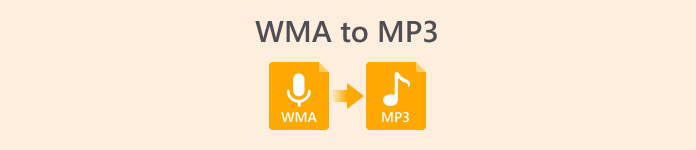
Bölüm 1. WMA'yı Win/Mac'te MP3'e Nasıl Dönüştürürsünüz [Kalite Kaybı Olmadan]
FVC Video Dönüştürücü Ultimate
Yazılımın masaüstü tarafında gösterdiği istikrarlı performanstan hoşlanıyorsanız, kesinlikle ilk deneyen siz olmalısınız. FVC Video Dönüştürücü Ultimate. Bu yazılım hem Windows hem de Mac kullanıcıları için uygundur ve 1.000'den fazla formatı destekler, bu da onu kullanırken uyumluluk sorunlarıyla neredeyse hiç karşılaşmamamızı sağlar. Toplu dönüştürme özelliği ve donanım hızlandırma teknolojisi, her zaman 30 kat daha hızlı verimlilikle birden fazla WMA'dan MP3'e dönüştürme görevini halledebilmesini sağlar. FVC Video Converter Ultimate asla sadece bir format dönüştürücü değildir; kırpma, geliştirme, sıkıştırma, gürültü giderme vb. gibi araç kutusunda eksiksiz bir video, ses ve görüntü düzenleme araçları setine sahiptir. Bu yazılımı indirerek artık birden fazla platforma gitmemize gerek kalmıyor ve tüm sorunları tek nefeste çözüyoruz.
Ücretsiz indirinWindows 7 veya üstü içinGüvenli indirme
Ücretsiz indirinMacOS 10.7 veya üstü içinGüvenli indirme
Aşama 1. Bilgisayarınıza FVC Video Converter Ultimate'ı indirin ve kurun. Örnek olarak bir Windows cihazı kullanacağız. Dönüştürücü > Dosya Ekle WMA sesinizi yüklemek için.

Adım 2. Git Tümünü Şuna Dönüştür:, bu sekmenin altındaki listeyi genişletin ve seçin Ses > MP3. Ses kalitesi için birçok farklı seçenek var. Hedefinizi seçin.
Eklenen ses dosyasını kırpmak istiyorsanız, tıklayın Kesmek dosya adı altında.

Aşama 3. Tüm bu ayarları tamamladıktan sonra tıklayın Hepsini dönüştür MP3 sesinizi dışarı aktarmak için.

Bölüm 2. WMA'yı Ücretsiz Olarak MP3'e Nasıl Dönüştürebilirsiniz
VLC Media Player ile WMA'yı MP3'e Nasıl Dönüştürebilirim
FVC Video Converter Ultimate'a ek olarak, başvurabileceğiniz başka bir masaüstü programı daha var: VLC Media Player. Bu uygulamanın en yaygın kullanımı multimedya dosyalarını açmak ve oynatmak olsa da, biçim dönüştürmeleri gibi bazı basit düzenleme işlemlerinin tamamlanmasını da destekler. Mükemmel uyumluluğuna ek olarak, VLC Media Player tamamen ücretsiz ve kullanımı kolay olma avantajına sahiptir.
İşte VLC Media Player ile WMA dosyalarını MP3'e nasıl dönüştüreceğiniz.
Aşama 1. Bilgisayarınızı VLC Media Player için hazırlayın. Sol üst köşede, Medya > Dönüştür / Kaydet.
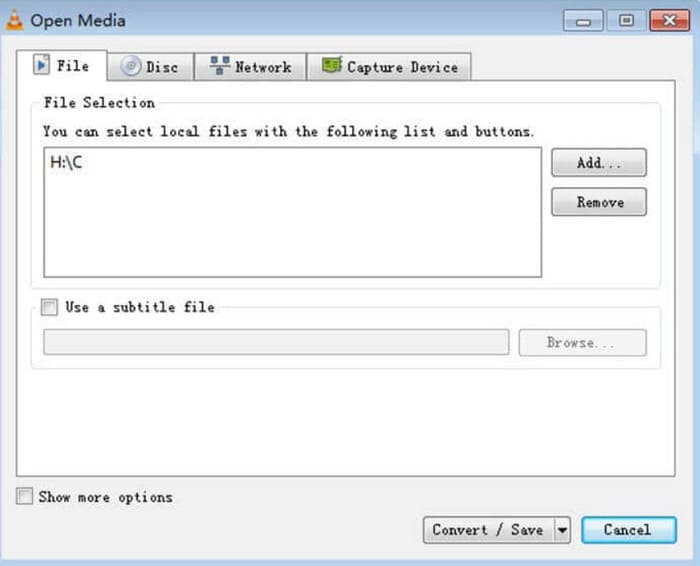
Adım 2. Daha sonra Açık Medya penceresi açılacaktır. Seçin Dosya ve +'ya tıklayın Ekle hazırladığınız WMA ses dosyasını seçmek için. Sonra, tıklayın Dönüştür / Kaydet.
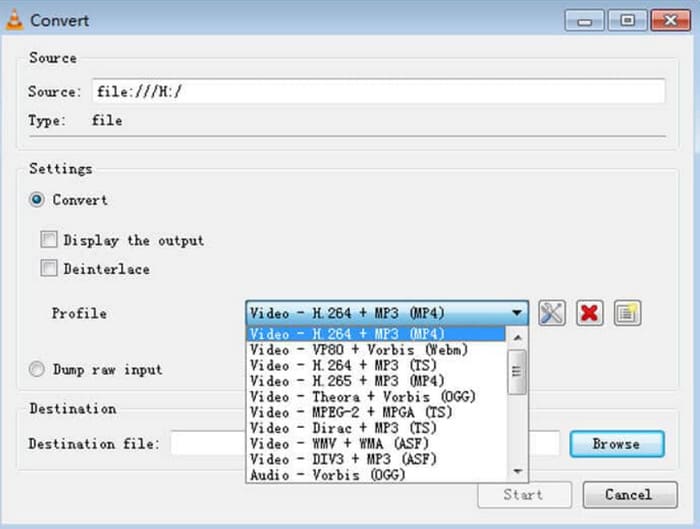
Aşama 3. Lütfen Profil seçeneğine gidin ve yanındaki listeyi genişletin. Hedef formatınızı seçin ve tıklayın Araştır Bir depolama yolu bulmak için.
4. adım. Yukarıdaki tüm ayarları tamamladığınızda, tıklayın Başlat WMA formatını MP3'e dönüştürmeyi başlatmak için.
VLC Media Player pek çok çıktı biçimi seçeneğini desteklemiyor ve üzerinde yalnızca çok temel ses parametresi ayarlama araçları bulabiliyoruz. WMA'yı MP3'e aktarmak için yeterli ancak daha özel düzenleme için FVC Video Converter Ultimate'ı öneriyoruz.
VLC Media Player ile
Apple tarafından geliştirilen bir multimedya oynatıcı olan iTunes, ses dosyalarını çalmanın ve depolamanın ötesinde daha fazlasını yapabilir. Ayrıca bazı temel biçim dönüştürme görevlerini de yapmasına izin verebiliriz. Mac cihazlarıyla en uyumlu olarak tanınmasına rağmen, Windows kullanıcılarının indirebileceği bir sürüm de sunar.
iTunes'un bazı temel hizmetleri ücretsizdir. Şimdi, iTunes kullanarak WMA'yı MP3'e nasıl dönüştüreceğinizi göstereceğiz.
Aşama 1. Bilgisayarınızda iTunes'u başlatın. Düzenle > Tercih'i seçin.
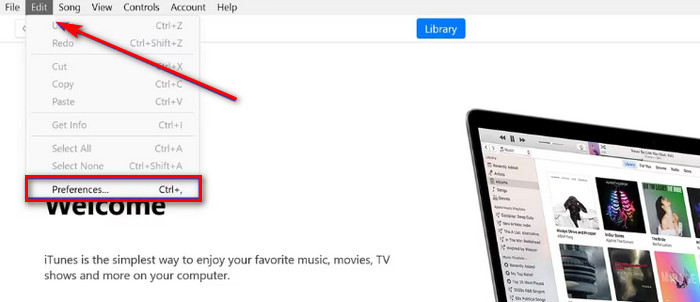
Adım 2. Açtıktan sonra Genel Tercih pencere, seç Genel Ve git Ayarları İçe Aktar. Seçiniz MP3 Kodlayıcı ve Seç tamam üstünü saklamak için.
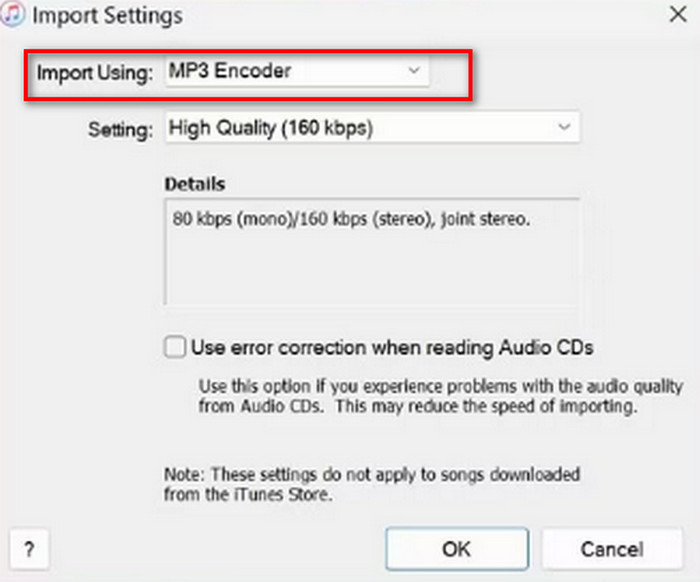
Aşama 3. Geri dönmek Dosya tekrar ve dokunun Kitaplığa Dosya Ekle. Bir açılır pencere belirecektir. Tıklamalısınız Dönüştürmek.
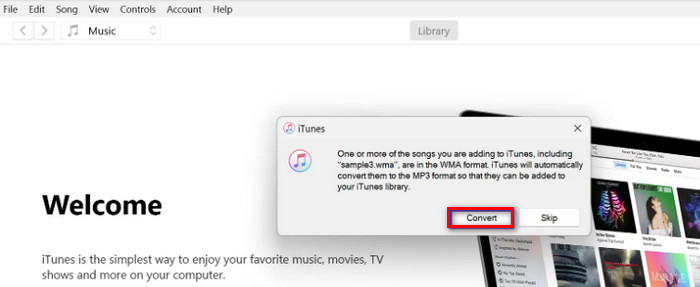
iTunes'un ayrıca birkaç profesyonel ses düzenleme aracı sunduğunu ve uygulamanın macOS Catalina sürümünün yayınlanmasından sonra Apple cihazları için durdurulduğunu belirtmek önemlidir. İndirmeden önce cihaz modelinizin eşleştiğinden emin olun.
Bölüm 3. WMA'yı Çevrimiçi Olarak MP3'e Nasıl Değiştirirsiniz
FVC Ücretsiz Ses Dönüştürücü
Bunlar masaüstü uygulamalarını tercih eden kullanıcılar için verilen önerilerdir. Yazılımı indirip kurmayı çok zahmetli buluyorsanız ve arayüze girer girmez size yardımcı olmak için dönüştürmeye başlayabilen bir platform istiyorsanız, şunu deneyin: FVC Ücretsiz Ses Dönüştürücü.. Tarayıcınızda açılabilir ve tasarım arayüzü basittir. Bu ücretsiz ve etkili dönüştürücü, ses formatlarını ayarlamamız gerektiğinde en sadık yardımcımızdır.
İşte FVC Free Audio Converter ile WMA'yı MP3'e çevrimiçi olarak nasıl dönüştürebileceğiniz.
Aşama 1. Tarayıcınızla FVC Free Audio Converter'ı başlatın. Tıklayın Başlamak için Dosyaları Ekle ve WMA ses dosyanızı yükleyin.
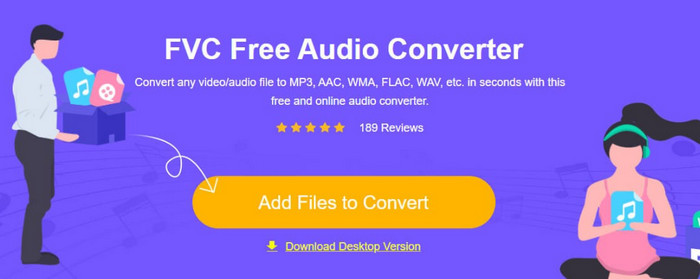
Adım 2. Seç MP3 çıktı biçimi olarak. Sonra tıklayın Dönüştürmek işlemi başlatmak için. Sesinizin bazı parametrelerini ayarlamak istiyorsanız, ses dosyasının sağ tarafındaki Ayarlar simgesini seçin.

FVC Free Audio Converter'ın dönüştürme hızı çok hızlıdır, ancak yine de FVC Video Converter Ultimate'dan daha az özelliğe sahiptir. Daha yüksek seviyede ses çıkışı istiyorsanız, masaüstü tarafını indirmenizi öneririz.
FreeConvert
Hafif çalışan bir diğer çevrimiçi format dönüştürücüsü de FreeConverter'dır. 1500'den fazla dosya formatı dönüşümünü destekler ve video, ses ve resimlere ek olarak e-kitap dosyalarını da işler. Platform, gizliliğin tehlikeye atılmamasını sağlamak için kullanıcı düzenlemeyi bitirdikten sonra birkaç saat içinde kaynak dosyayı otomatik olarak sildiğini iddia ediyor.
WMA'yı FreeConverter kullanarak MP3'e nasıl dönüştüreceğinizi öğrenmek için aşağıdaki kılavuzu okuyun.
Aşama 1. FreeConverter'ın resmi web sitesini ziyaret edin. Tıklayın Dosyaları Seçin WMA sesinizi bu platforma eklemek için.
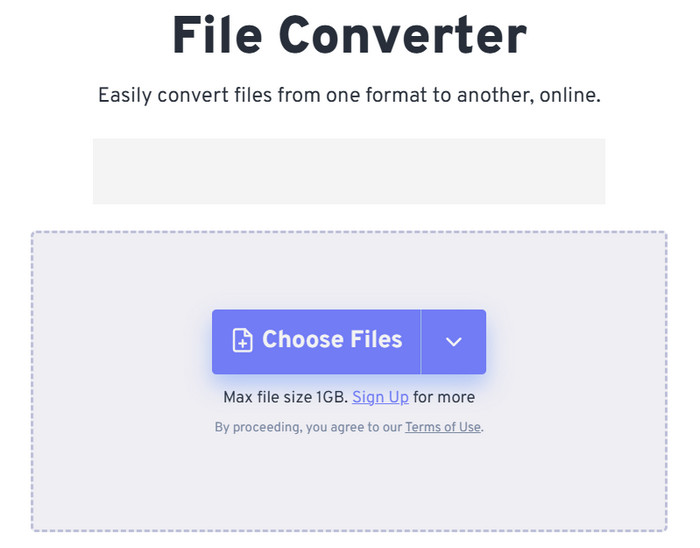
Adım 2. Menüyü genişlet Çıktı. Seç Ses > MP3.
Ses kalitesini artırmak istiyorsanız, Gelişmiş ayarlar simgesi.
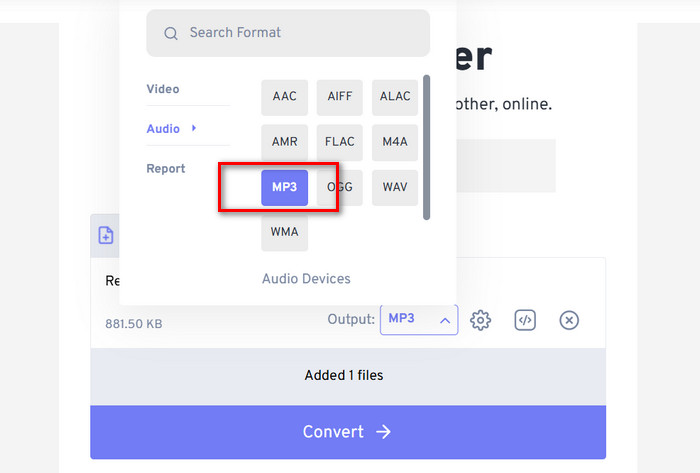
Aşama 3. Tıklayın Dönüştürmek dönüşüm sürecini başlatmak.
FreeConvert ses formatlarını dönüştürmenin tamamen ücretsiz olduğunu iddia etse de, bir dosya boyutu sınırı olduğunu unutmayalım. 1 GB'ın üzerindeki sesleri işleyemez, bu nedenle dosyamız bu sınırı aşarsa, bununla dönüştürmeye devam etmek için ödeme yapmamız gerekir WMA'dan MP3'e dönüştürücü düzgün bir şekilde.
Bölüm 4. WMA'yı MP3'e Dönüştürmenin SSS'leri
WMA VS MP3 Dosyaları, Hangisi Daha İyi?
Karşılaştırdığımız yola bağlı olarak, MP3 uyumluluk açısından WMA'dan açıkça üstündür. MP3 dosya boyutları WMA'dan daha küçüktür, bu da onu ses depolamak ve aktarmak için daha uygun hale getiren bir özelliktir. Ancak WMA ses kalitesi açısından daha iyidir.
Eski WMA dosyalarını nasıl oynatabilirim?
Birini seçmeye gelince WMA ses oynatıcısı, en iyi seçenek Windows ile birlikte gelen Windows Media Player'dır. Elbette, VLC Media Player ve MPlayer gibi bazı üçüncü taraf oynatıcılar da denenmeye değer.
YouTube müzikleri WMA dosyalarını çalabilir mi?
Evet, WMA şu anda YouTube tarafından resmi olarak desteklenen ses formatları arasındadır.
Bölüm 4. Sonuç
Bu, size nasıl yapılacağını öğreten bir kılavuzdur WMA'yı MP3'e dönüştür. WMA formatının ses kalitesi biraz daha iyi olsa da, dosyaları aynı zamanda daha önemlidir. Dahası, günümüzde pek çok platform ve müzik çalar bu formatı desteklemiyor. Ses okurken engellenmediğinizden emin olmak için WMA'yı MP3'e dönüştürmek gerekir. Burada, üç masaüstü yazılımı ve iki çevrimiçi platform olmak üzere beş araç bulacaksınız. Bu beş aracı karşılaştırdığımızda, FVC Video Converter Ultimate en çok yönlü seçimdir.



 Video Dönüştürücü Ultimate
Video Dönüştürücü Ultimate Ekran kaydedicisi
Ekran kaydedicisi




